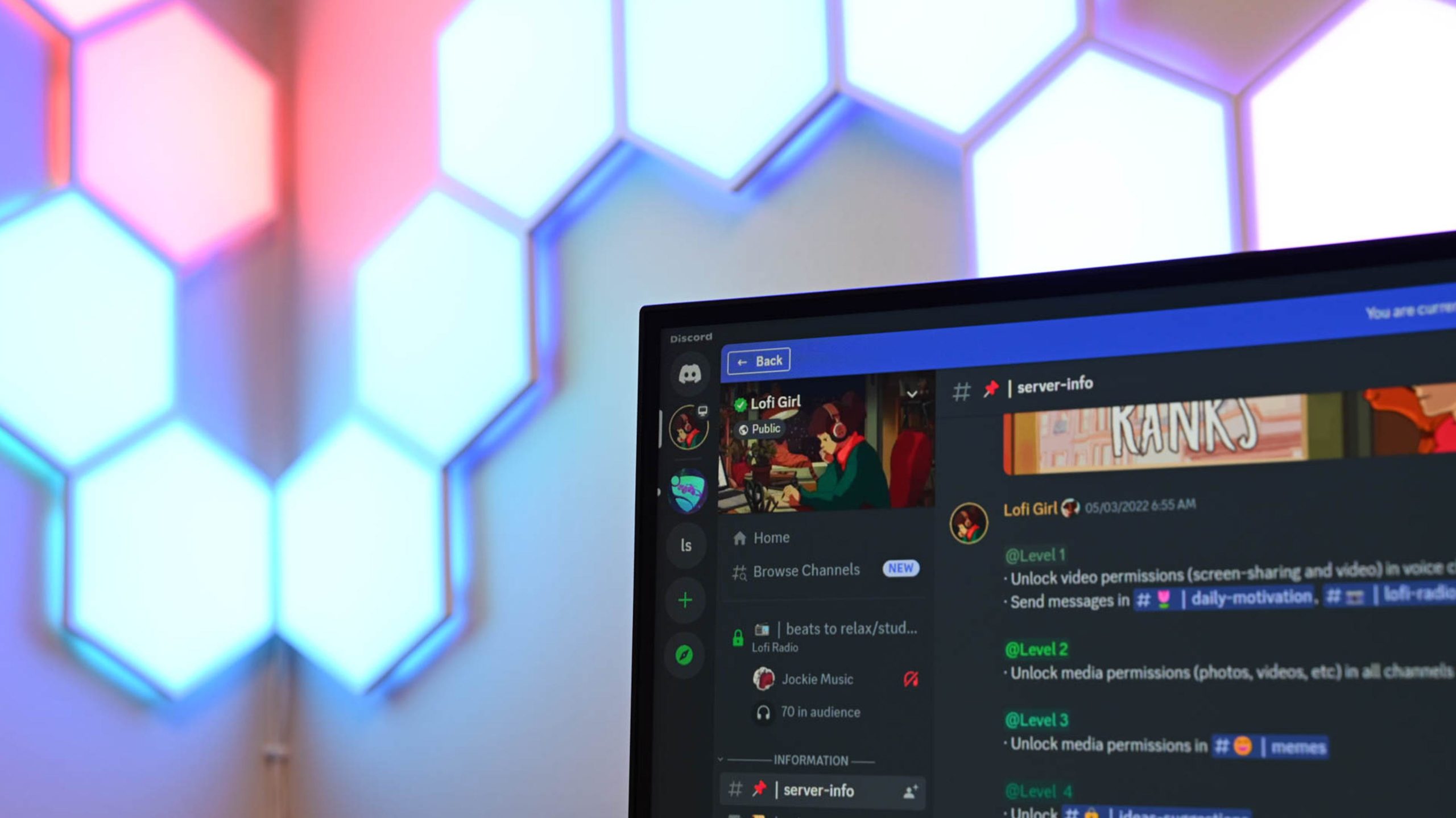- Ouvrez les paramètres de votre serveur sur la version de bureau de Discord et cliquez sur « App Directory ».
- Trouvez l’application que vous voulez, puis cliquez sur « Ajouter au serveur ».
- Donnez à l’application les autorisations dont elle a besoin en cliquant sur « Autoriser ».
- Commencez à utiliser votre application en tapant / (barre oblique) dans n’importe quel canal de texte.
En ajoutant des applications à votre serveur Discord, vous pouvez automatiser les tâches d’administration du serveur et ajouter de nouvelles fonctionnalités à votre serveur. Cela fait de votre serveur un endroit amusant, et nous vous montrerons comment faire exactement cela.
Qu’est-ce qu’une application Discord ?
Une application Discord est un service tiers qui s’intègre à votre serveur et vous permet d’effectuer des actions spéciales sur le serveur. Par exemple, vous pouvez ajouter une application qui accueille chaque nouveau membre du serveur, ce qui vous fait gagner du temps que vous auriez autrement passé à saluer les membres manuellement.
Pour être clair, vous n’installez pas ces applications Discord sur votre ordinateur ou votre smartphone. Ces applications sont liées à votre serveur Discord via une API (essentiellement, tout fonctionne en ligne).
Où trouvez-vous des applications Discord ?
Maintenant que vous savez ce que sont les applications Discord, la prochaine étape consiste à savoir où trouver ces applications. Après tout, vous devez trouver ces applications pour ensuite les ajouter à votre serveur.
Il existe deux emplacements où vous pouvez trouver ces applications : le répertoire officiel des applications de Discord et les sites Web d’applications tierces. Nous vous recommandons vivement d’installer vos applications à partir du répertoire officiel des applications, car vous pouvez faire confiance à ces applications. Cependant, si vous n’y trouvez pas une application spécifique dont vous avez besoin, vous pouvez l’obtenir sur le site Web du fournisseur de l’application ou dans un répertoire d’applications non officiel. N’oubliez pas que Discord n’a pas vérifié ces applications, vous risquez donc la sécurité de votre serveur en les utiliser.
Comment ajouter une application à votre serveur Discord
Pour lier une application à votre serveur Discord, vous devez disposer de l’autorisation Gérer le serveur. Si ce n’est pas le cas, demandez à votre administrateur de serveur de vous accorder les autorisations requises. Si vous êtes l’administrateur du serveur, vous disposez déjà de l’autorisation requise.
Avec cela à l’écart, voyons comment ajouter des applications du répertoire officiel des applications et des sites tiers à votre serveur Discord.
Depuis le répertoire des applications Discord
Lancez Discord sur votre ordinateur. Vous pouvez utiliser la version Web de Discord ou l’application de bureau pour cette procédure (vous ne pouvez pas utiliser l’application mobile pour l’installation). Ensuite, dans la barre latérale gauche de l’application, sélectionnez votre serveur.
Dans le coin supérieur gauche de la page du serveur, à côté du nom de votre serveur, cliquez sur l’icône représentant une flèche vers le bas et choisissez « Annuaire des applications ».

Vous verrez la page « App Directory » de Discord. Ici, recherchez l’application que vous souhaitez ajouter ou sélectionnez une application dans la liste. Pour la démonstration, nous utiliserons l’application Midjourney Bot (qui utilise l’IA pour générer des images sur votre serveur).

Sur la page de l’application qui s’ouvre, choisissez « Ajouter au serveur ».

Vous verrez une invite vous demandant si vous souhaitez ajouter l’application sélectionnée à votre serveur Discord. Choisissez « Continuer ».

Passez en revue la liste des autorisations de l’application et choisissez « Autoriser ».

Confirmez le captcha et votre application est maintenant ajoutée à votre serveur Discord. Faites défiler jusqu’à la section ci-dessous pour savoir comment utiliser cette application.
À partir d’un site Web
Pour ajouter une application à partir d’un site, accédez à ce site dans votre navigateur Web préféré sur votre bureau. Il existe plusieurs sites hébergeant diverses applications Discord, et nous utiliserons le site Top.gg.
Sur le site, sélectionnez l’application à ajouter. Ensuite, choisissez « Inviter ». Vous invitez essentiellement l’application sur votre serveur.

Si vous n’êtes pas connecté à Discord pour le Web, il vous sera demandé de le faire. Ensuite, passez en revue les autorisations de l’application, cliquez sur le menu déroulant « Ajouter au serveur », choisissez votre serveur et sélectionnez « Continuer ».

Vérifiez les autorisations de l’application et choisissez « Autoriser ».

Confirmez le captcha pour terminer l’ajout de votre application sélectionnée à votre serveur Discord.
Comment commencer à utiliser une application Discord Server
Une fois que vous avez ajouté une application, vous voudrez apprendre à l’utiliser sur votre serveur Discord. Cela est facile car tout ce que vous avez à faire est d’exécuter les commandes de l’application sur votre serveur.
Pour ce faire, accédez à votre serveur et ouvrez un canal de texte. Tapez / (barre oblique), sélectionnez votre application dans la liste et vous verrez les commandes que vous pouvez utiliser pour déclencher cette application.

Une autre façon de trouver des commandes pour lancer votre application consiste à sélectionner votre application dans le volet droit de votre serveur. Vous verrez le panneau de présentation de votre application, décrivant quelques commandes pour vous aider à démarrer avec l’application.

Dans notre exemple, si nous voulons utiliser l’application Midjourney Bot, nous entrerons la commande suivante. Le /imagine partie déclenche l’application et le texte qui suit indique à l’application de dessiner un homme qui rit.
/imagine draw a laughing man

Votre application affichera le résultat de vos commandes dans le même canal de texte. Et vous êtes prêt.
EN RAPPORT: Les meilleurs bots Discord pour alimenter votre serveur